文章摘要:在信息时代,文档安全至关重要。面对日益严峻的数据泄露风险,如何为文档穿上“防护服”,确保其安全无虞?本文特献上文档加密秘籍,六招轻松搞定,让您在纷繁复杂的网络环境中,也能守护好自己的知识财富。速速来看,掌握这些简单实用的加密技巧,让您的文档安全无忧,工作生活更加安心。方法一:使用洞察眼MIT系统系统采用了先进的加密算法,如AES-256位加密等,这些算法在密码学领域被广泛认为是安全可靠的。通过这些
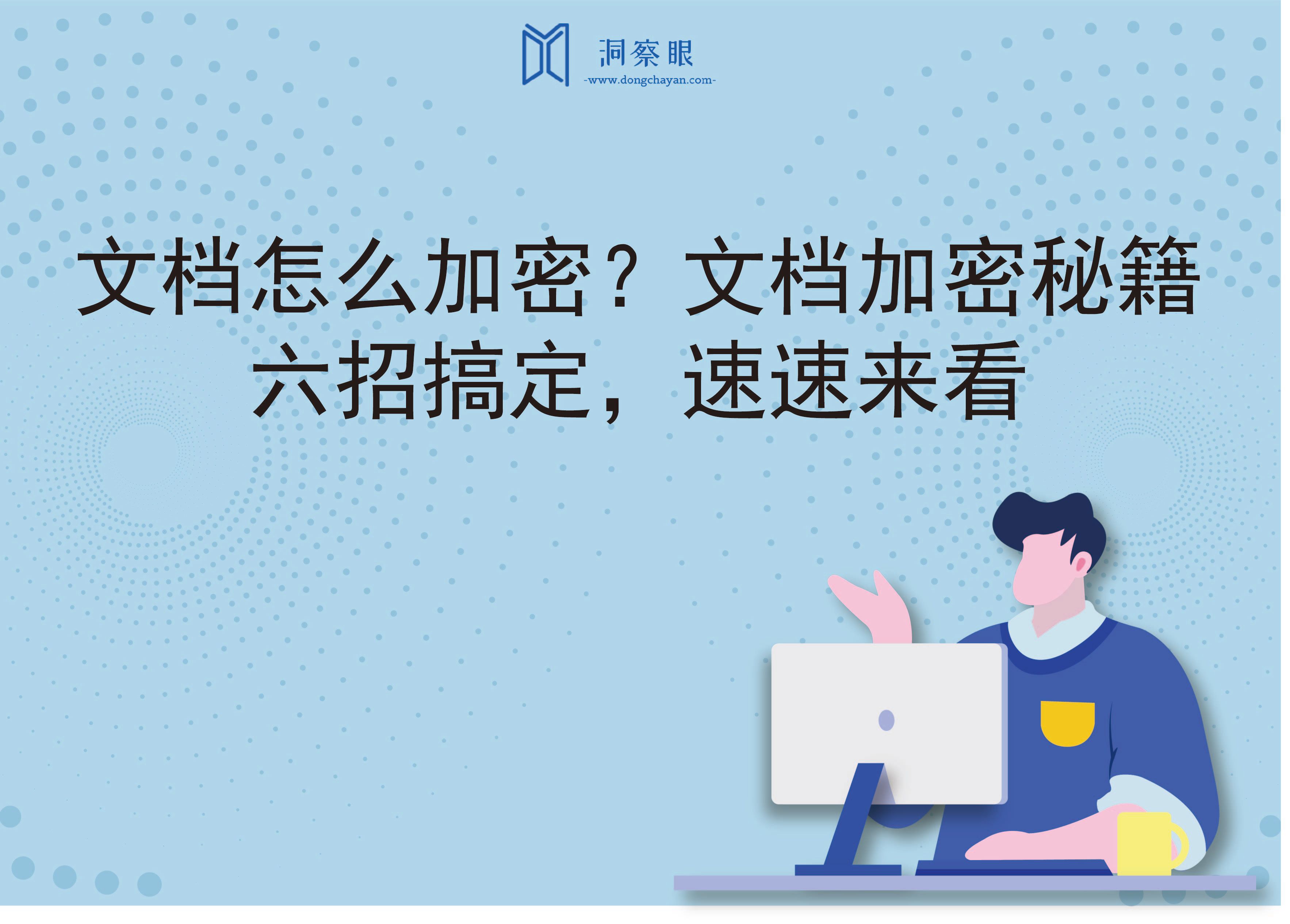
在信息时代,文档安全至关重要。面对日益严峻的数据泄露风险,如何为文档穿上“防护服”,确保其安全无虞?本文特献上文档加密秘籍,六招轻松搞定,让您在纷繁复杂的网络环境中,也能守护好自己的知识财富。速速来看,掌握这些简单实用的加密技巧,让您的文档安全无忧,工作生活更加安心。
方法一:使用洞察眼MIT系统
系统采用了先进的加密算法,如AES-256位加密等,这些算法在密码学领域被广泛认为是安全可靠的。通过这些算法,洞察眼能够对文件进行高强度加密。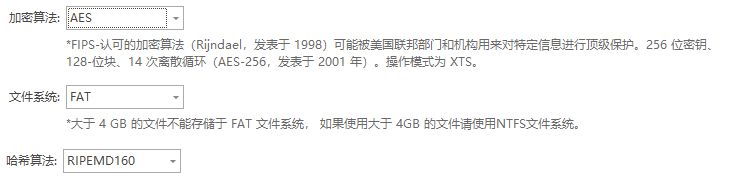
系统具备智能识别功能,能够自动识别企业内部的敏感文件。
系统的透明加密特性使得用户在加密和解密文件时无需进行额外的操作。系统会在后台自动完成加密和解密过程,用户只需像平常一样打开、编辑和保存文件即可。
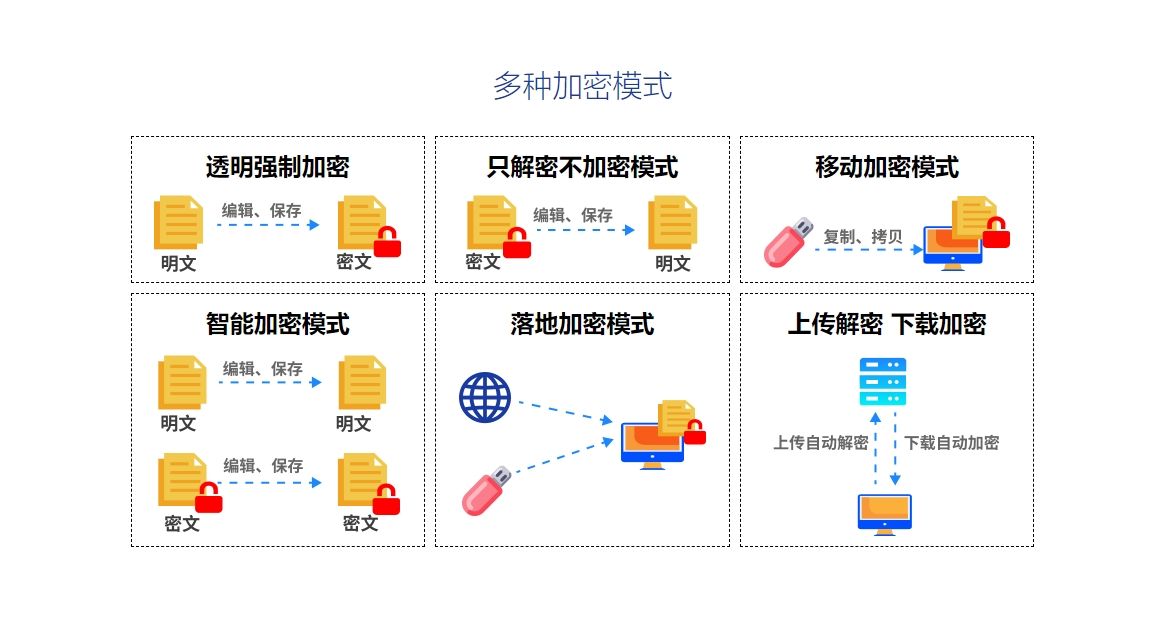
系统提供了灵活的权限管理功能。管理员可以根据实际需求为不同用户或部门设置不同的访问权限,确保只有授权用户才能访问特定文件。
持多种操作系统和文件格式,能够满足不同用户的加密需求。此外,系统的操作界面简洁明了,用户无需具备专业的技术背景即可轻松上手使用。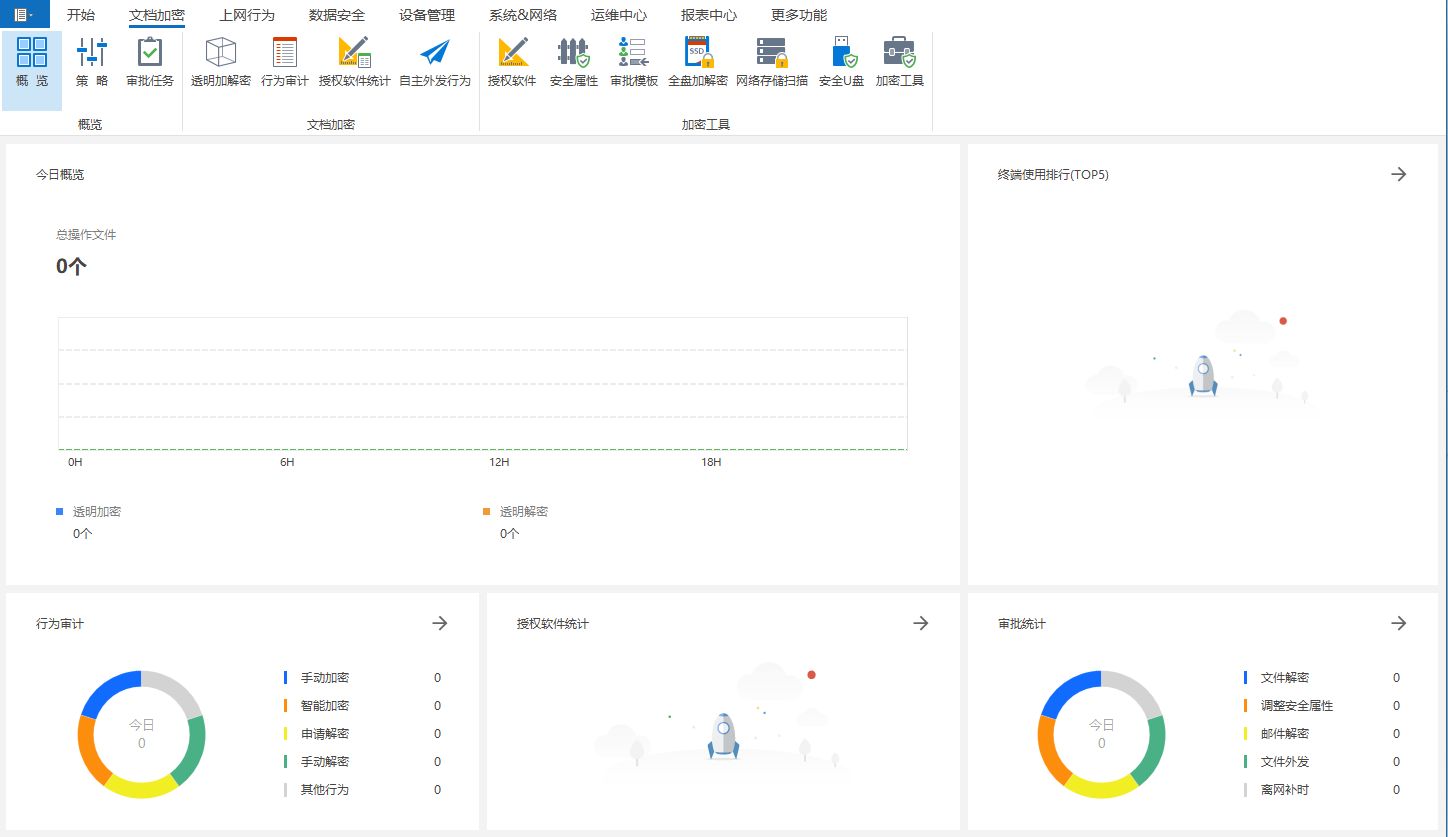
方法二:使用系统内置功能加密
Windows系统:
右键点击想要加密的文件或文件夹,选择“属性”。
点击“高级”按钮,在“高级属性”窗口中勾选“加密内容以保护数据”。
点击确定,完成加密设置。加密后的文件在访问时需要相应的权限。
macOS系统:
打开“系统偏好设置”,点击“安全性与隐私”。
选择“FileVault”,点击“启用”。
设置密码并完成加密,确保所有文件在磁盘丢失或被盗时依然安全。
方法三:使用办公软件加密
Word、Excel、PowerPoint加密:
在Office文档中点击“文件”-“信息”-“保护文档”-“用密码进行加密”。
输入并确认密码,即可设置文档的打开密码。
在Word中,还可以通过“审阅”-“限制编辑”来设置允许或禁止的编辑类型,并设置密码以保护这些限制。
WPS加密:
登录WPS账号,打开文件后,点击“审阅”-“文档加密”-“账号加密”-“使用wps账号加密”即可。
或者,打开文件后,点击“审阅”-“文档加密”-“密码加密”-编辑文件打开密码(或文件编辑密码),点击“应用”-保存即可。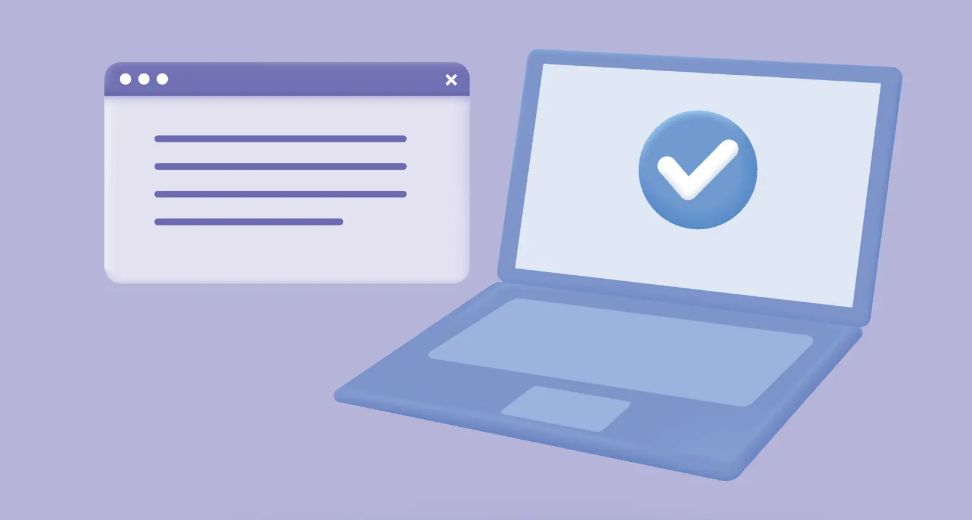
方法四:使用压缩软件加密
选择需要加密的文件,右键点击,选择“添加到压缩文件”。
在弹出的压缩设置窗口中,点击“设置密码”。
输入并确认密码后,开始压缩并加密文件。这种方法简单且广泛适用,但需注意保管好压缩密码。
方法五:使用云存储服务加密
选择支持文件加密的云存储服务,如OneDrive、Dropbox、Google Drive等。
上传需要加密的文件到云存储中,并启用云服务的加密功能。
设置共享权限,确保只有授权人员可以查看或编辑文件。

方法六:使用硬件加密设备
购买支持硬件加密的存储设备,如加密U盘或移动硬盘。
将需要加密的文件存储到这些设备中,并设置设备的访问密码或指纹解锁等安全措施。




